雨林木风装机版u盘运行ghost安装win7系统教程?
雨林木风装机版u盘运行ghost安装win7系统教程?
尽管微软操作系统不断推陈出新,但win7系统还是很多用户的装机首选。如果有朋友不清楚怎么在电脑上安装win7系统,不要紧,看了下面的教程相信你也就会了。
首先,我们要做好下列准备工作:
①制作一个雨林木风装机版u盘,具体教程可参考“雨林木风v9.1装机版制作启动u盘图文教程”;
②下载ghost win7系统安装包,并将其拷贝到雨林木风装机版u盘中。
接下来就可以开始安装win7系统的操作:
1、将雨林木风u盘启动盘插入电脑UsB接口,然后重启,等到显示屏上出现开机画面后按键盘上的快捷键进入菜单页面,将光标移至“【05】进入Ghost备份还原系统多合一菜单”选项,按Enter键确认,如下图所示:

2、接着将光标移至“【04】运行Ghost三合一(支持sATA光驱)”,继续Enter进入下一界面,如下图所示:
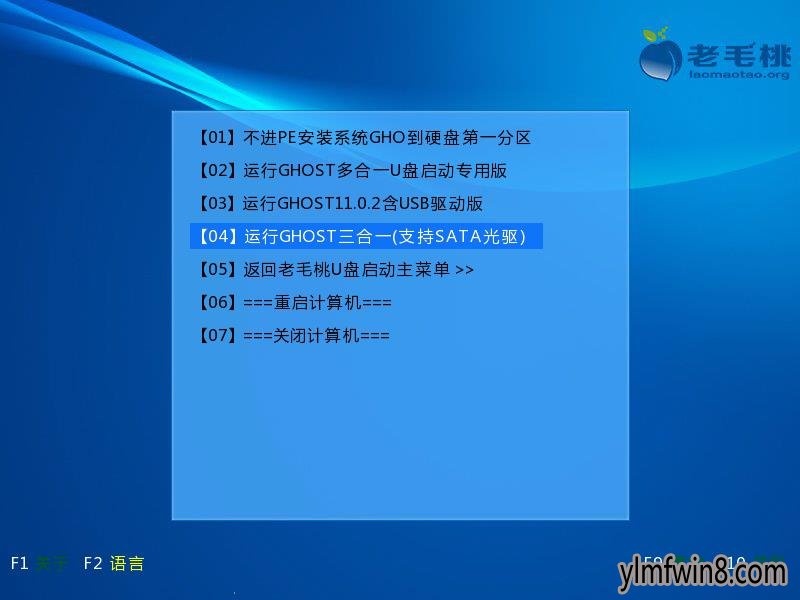
3、在光标闪动处输入ghost版本“1”,按Enter键确认,如下图所示:

4、在弹出的全英文介绍界面中点击“oK”即可进入下一界面,然后依次点击展开“Local--partition--From image”,如下图所示:
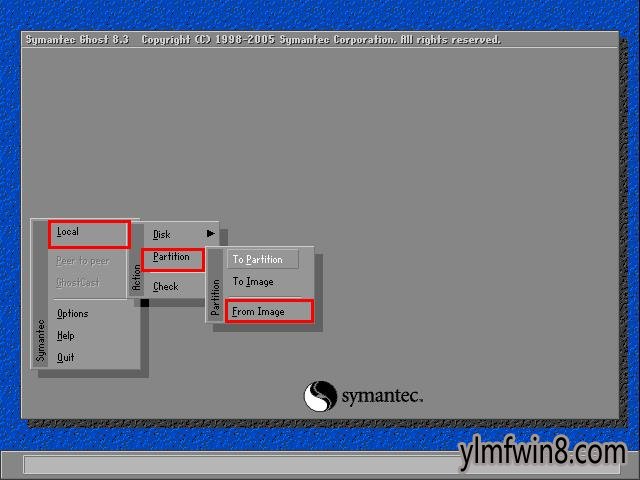
5、接下来在下拉列表中点击进入到启动u盘路径下,将后缀名为gho的系统文件添加进来,如下图所示:
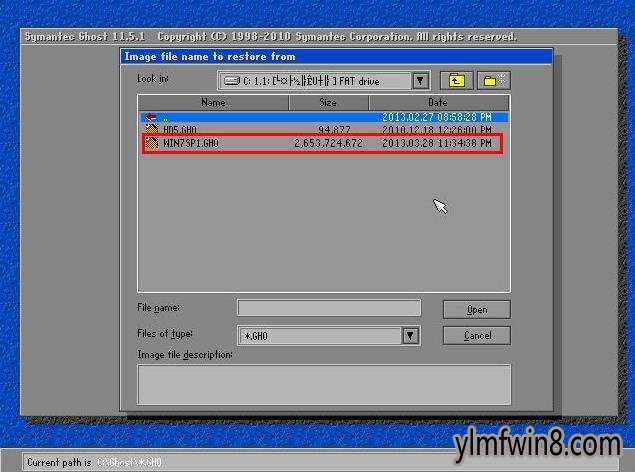
6、随后选择一个磁盘作为系统盘(一般是C盘),点击“oK”。接着按照我们下图所示直到弹出询问框为止,点击“Yes”即可,如下几张图所示:
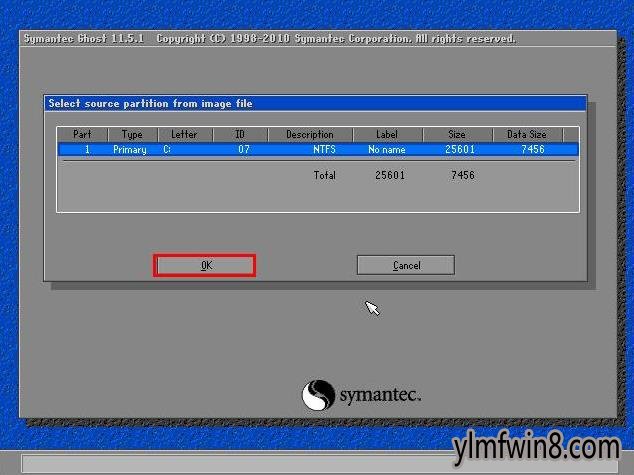
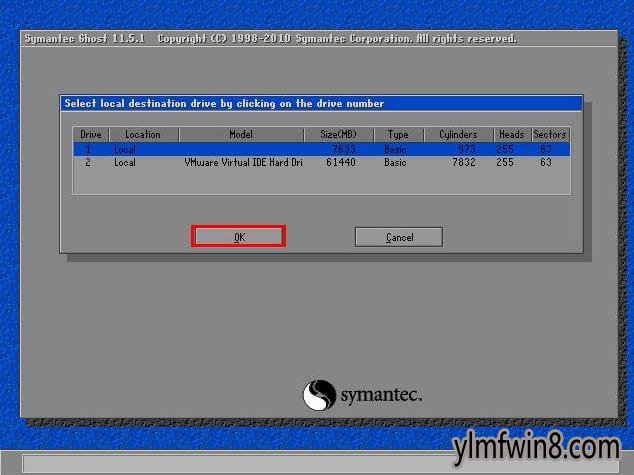
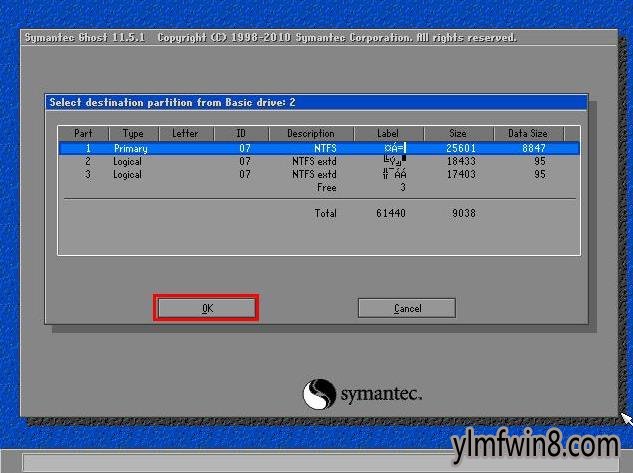
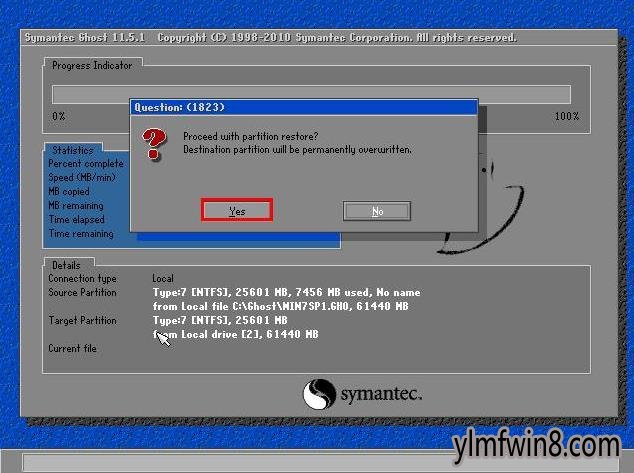
7、最后会弹出一个警示框告知用户拷贝完成,我们只需点击“reset computer”重启电脑即可,如下图所示:
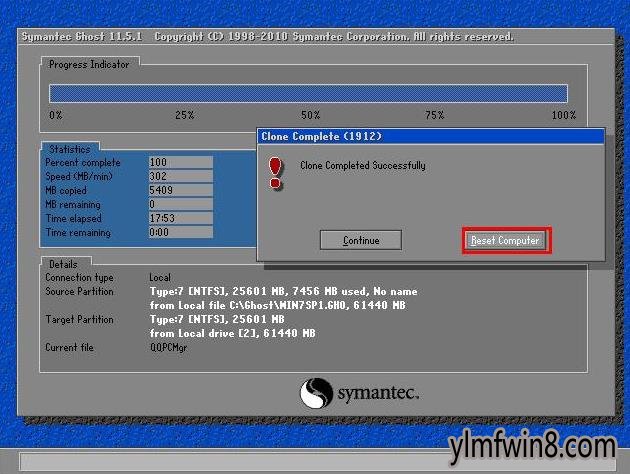
这样,我们就通过雨林木风装机版u盘启动ghost完成了win7系统的安装工作。除了上面介绍的这种办法,有兴趣的用户也可以查看“雨林木风v9.1装机版u盘安装ghost win7操作教程”。
相关文章
更多+-
01/03
-
05/06
-
09/12
-
08/21
-
10/14
手游排行榜
- 最新排行
- 最热排行
- 评分最高
-
动作冒险 大小:322.65 MB
-
角色扮演 大小:182.03 MB
-
动作冒险 大小:327.57 MB
-
角色扮演 大小:77.48 MB
-
卡牌策略 大小:260.8 MB
-
模拟经营 大小:60.31 MB
-
模拟经营 大小:1.08 GB
-
角色扮演 大小:173 MB




































